المقدمة
يوضح هذا المستند كيفية نشر كائنات تخصيص رمز Cisco Secure Client باستخدام جدار الحماية الآمن من Cisco الذي تتم إدارته بواسطة FMC.
المتطلبات الأساسية
المتطلبات
cisco يوصي أن يتلقى أنت معرفة على هذا موضوع:
- مركز إدارة جدار الحماية الآمن (FMC) من Cisco
- جدار الحماية الآمن (CSF) من Cisco
- العميل الآمن من Cisco (CSC)
المكونات المستخدمة
تستند المعلومات الواردة في هذا المستند إلى إصدارات البرامج والمكونات المادية التالية:
- الجهاز الظاهري Cisco Secure Firewall Management Center Virtual Appliance، الإصدار 7.4.1
- الجهاز الظاهري Cisco Secure Firewall Virtual Appliance، الإصدار 7.4.1
- Cisco Secure Client، الإصدار 5.1.4.74
تم إنشاء المعلومات الواردة في هذا المستند من الأجهزة الموجودة في بيئة معملية خاصة. بدأت جميع الأجهزة المُستخدمة في هذا المستند بتكوين ممسوح (افتراضي). إذا كانت شبكتك قيد التشغيل، فتأكد من فهمك للتأثير المحتمل لأي أمر.
معلومات أساسية
وبدءا من الإصدار 7.4.1 من وحدة التحكم في إدارة اللوحة الأساسية (FMC)، أصبح من الممكن الآن نشر كائنات تخصيص واجهة المستخدم الرسومية (GUI) الآمنة للعملاء لنظام التشغيل Windows و Linux. وهذا يسمح للشركة بتوزيع الشعارات على مستخدميها للاستعاضة عن السمة الافتراضية ل "عميل آمن" بإنشاء واحدة وفقا لاحتياجاتهم.
يعرض هذا الدليل عملية نشر تخصيص أساسية لتعديل الشاشة الرئيسية، حول الشعارات الخاصة بالحوار وإعلانات الويب بالإضافة إلى رمز شريط المهام. يستخدم هذا الرمز في الدليل كله لتخصيص أيقونات العميل الآمن الأصلية:

راجع الجدول للاطلاع على مواصفات كل عنصر مشمول في هذا الدليل.
لمزيد من خيارات التخصيص، ارجع إلى دليل مسؤول Cisco Secure Client.
التكوين
التكوينات
في هذا المستند، يفترض أن لديك بالفعل تكوين شبكة VPN للوصول عن بعد يعمل.
1. في FMC، انتقل إلى الأجهزة > الوصول عن بعد، انقر فوق الزر تحرير في نهج الوصول عن بعد حيث تريد نشر كائنات التخصيص، وانتقل إلى علامة التبويب خيارات متقدمة.
2. انقر فوق علامة التبويب تخصيص العميل الآمن لتطويره وانقر فوق الرموز والصور.
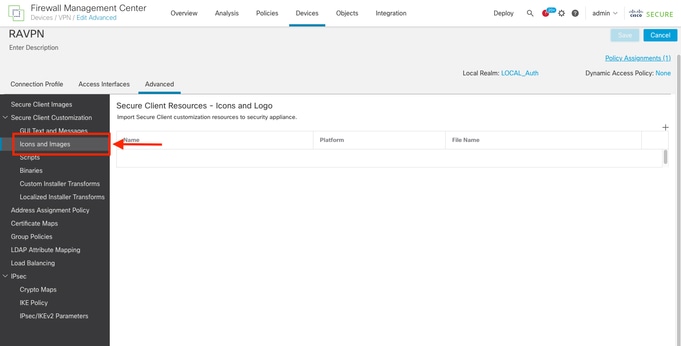
3. انقر فوق + زر لإضافة كائن تخصيص جديد:
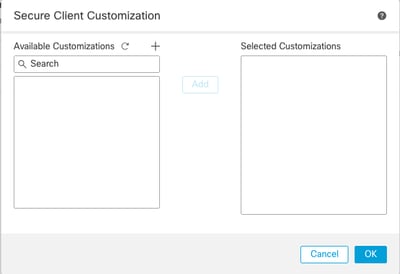
4. في هذه القائمة، انقر فوق الزر + لإضافة ملف تخصيص جديد.
5. قم بتحديد ملف CSC المراد إستخدامه كشعار الشاشة الرئيسي

ملاحظة: يجب أن يتطابق اسم الملف والامتداد الذي تقوم بتحميله مع اسم الملف الذي تريد تخصيصه والامتداد الخاص به. ارجع إلى دليل مسؤول Cisco Secure Client للحصول على قائمة بأسماء الملفات المتوفرة للتخصيص.
- الاسم: MainScreenLogo
- اسم الملف: vpn_logo_72.png
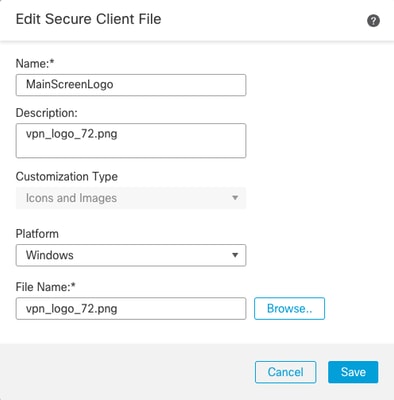
6. قم بإنشاء ملفات التخصيص المتبقية لشعار "حول" وشعار الإرسال ورمز شريط المهام.
- الاسم: AboutLogo
- اسم الملف: app_logo.png
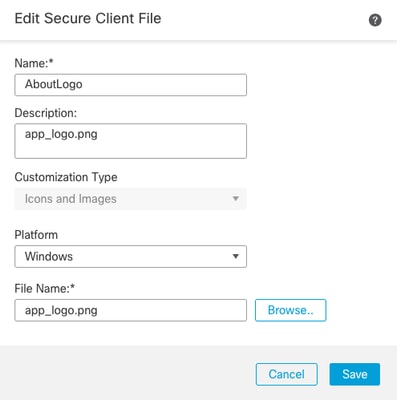
- الاسم: ToastLogo
- اسم الملف: toast_vpn_info.png
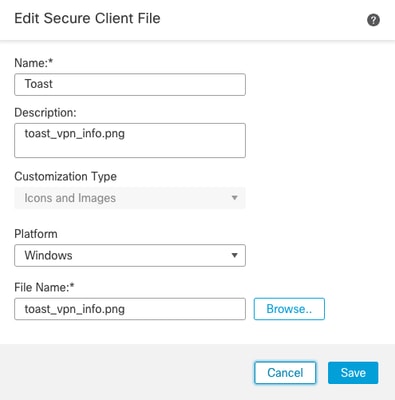
- الاسم: TaskBarIcon
- اسم الملف: neutral.ico
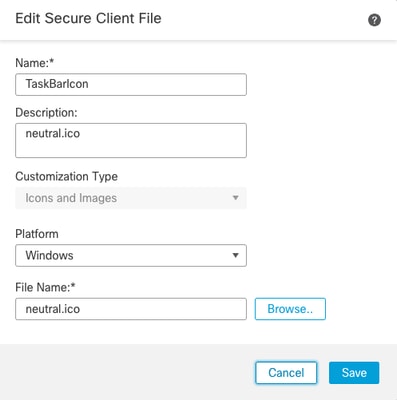
7. حدد كائنات التخصيص التي تم إنشاؤها حديثا وانقر فوق إضافة لنقلها إلى عمود التخصيصات المحدد.
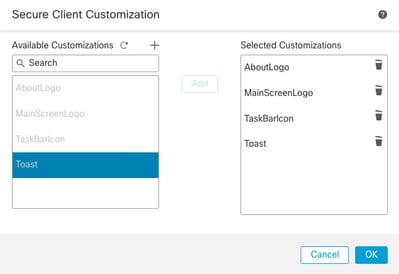
8. انقر فوق OK، ثم احفظ التكوين ونشره.
يحتاج Cisco Secure Client إلى الاتصال بوحدة الاستقبال والبث لكائنات التخصيص التي سيتم نشرها للمستخدم. لا يتم انعكاس كائنات التخصيص دائما حتى يتم إعادة تشغيل CSC.
التحقق من الصحة
للتحقق من ما إذا تم تطبيق التكوين بنجاح، يمكنك إستخدام CLI (واجهة سطر الأوامر) الخاصة ب CSF.
firepower# show import webvpn AnyConnect-customization
OEM resources for AnyConnect client:
win/resource/app_logo.png
win/resource/neutral.ico
win/resource/toast_vpn_info.png
win/resource/vpn_logo_72.png
للتحقق من تنزيل الصور إلى عميل، يمكنك أيضا التحقق من هذا المجلد على عملاء Windows.
%PROGRAMFILES(x86)%\Cisco\Cisco Secure Client\UI\res
هذه هي نتائج نشر كائنات التخصيص من هذا الدليل:
- اسم الملف: vpn_logo_72.png
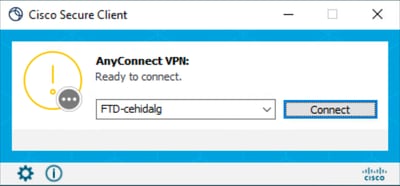
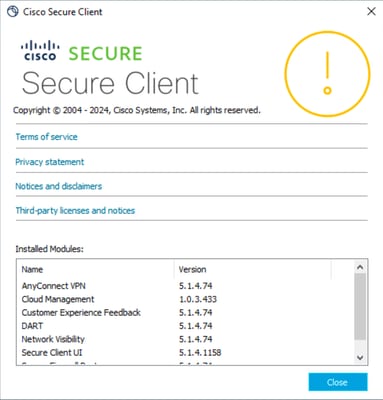
- اسم الملف: toast_vpn_info.png
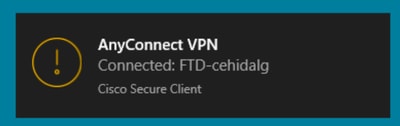
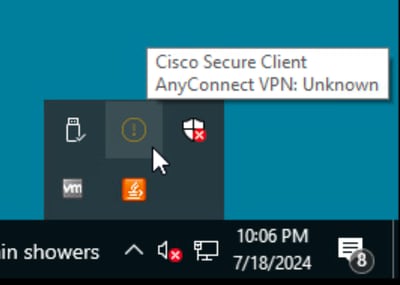
استكشاف الأخطاء وإصلاحها
- قم بإعادة تشغيل تطبيق "العميل الآمن" لتفعيل التغييرات.
- إذا لم يظهر لديك التخصيص في تطبيق Cisco Secure Client، فتحقق من تطبيق الملف في هذا المسار.
%PROGRAMFILES(x86)%\Cisco\Cisco Secure Client\UI\res
- تأكد من أن الملف الموجود في كائن التخصيص يطابق اسم الملف الذي تريد تعديله

 التعليقات
التعليقات